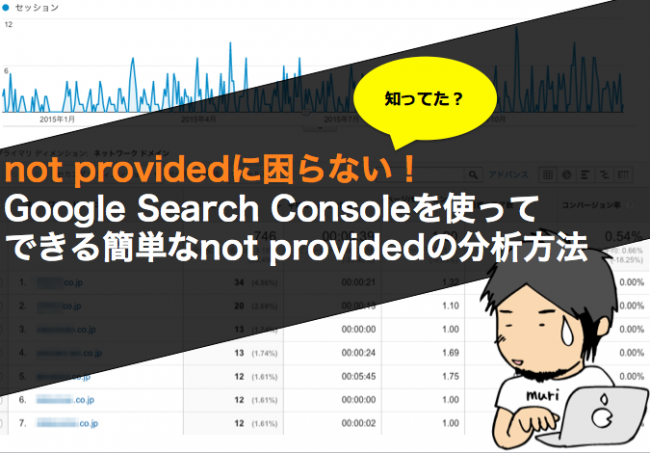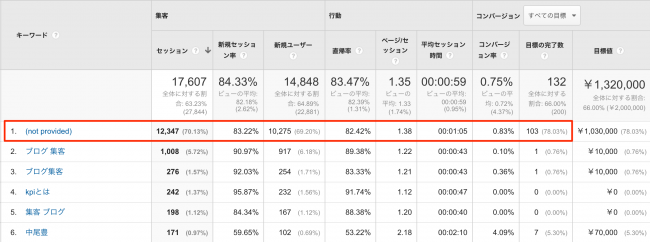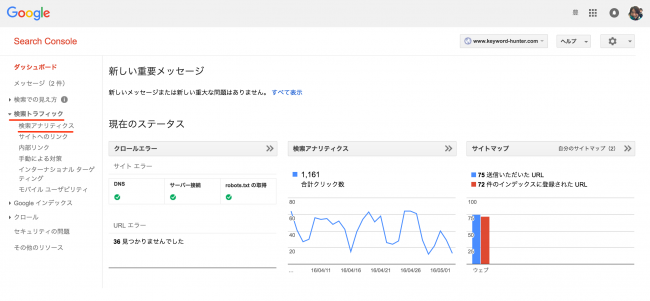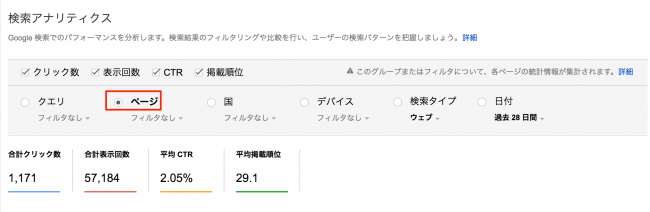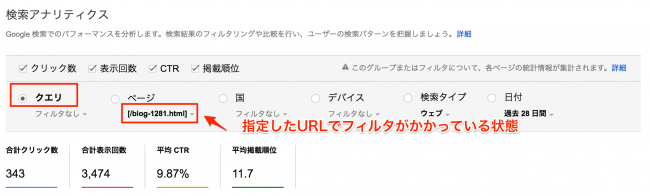Googleに続いてYahooもSSL化(https検索)することになってしまいました。
簡単に言うとGoogleやYahooで検索したユーザーの個人情報を保護するという名目で、検索ユーザーが検索したキーワードの情報をGoogle Analyticsで取得できなくなってしまったのです。
厳密に言えばキーワード情報は取得はしているのですが(not provided)という表示で、検索ユーザーがどんなキーワードを使用していたのかを隠してしまっているということです。
検索からの流入のほとんどがGoogleとYahooである現状で、キーワードがわからないというのは、SEOやリスティングの運用をするうえでも非常に困りますよね?
今回のブログではGoogle Search Consoleを使ってnot providedを簡単に分析できる方法をお伝えします。
目次
Google Analyticsではこんな状態・・・。
まずはGoogle Analyticsにログインしてみましょう。通常であれば検索キーワードを知りたい場合、Google Analytics左メニューの集客>キャンペーン>オーガニック検索で知ることができるのですが、SSL化されてしまった現状では下図のようにnot providedとして表示され、どんなキーワードを使ってアクセスされたのか、さっぱりわかりません・・・。
上図は僕のウェブサイトの実際のデータ(1年間)なのですが、ご覧の通りアクセスのうち70%を越すデータがnot providedとしてキーワードのデータが隠されてしまっているのです。
しかもコンバージョン(目標達成)しているキーワードのほとんどがnot providedになってしまっているため、分析できないと、今後の売上アップにつなげることができません・・・。
Google Search Consoleを使ってnot providedを分析しよう!
このままやられっぱなし(何に)では嫌なので、Google Search Consoleを使ってnot providedを分析し、隠されたキーワードをさっさと見つけてしまいましょう!
Google Search Consoleにログインしてください。そのあと左メニューの検索トラフィック>検索アナリティクスをクリックしましょう。
次の画面では上部に「クリック数」「表示回数」「CTR(クリック率)」「掲載順位」があります。「クリック数」以外の3つをそれぞれクリックし、チェック済みにしてください。
この作業をすることで、どんな検索キーワードでGoogle検索された時に何番目に表示されて、何回検索結果に表示され、クリックされているのかまでを一気に調べることができます。・・・画面①
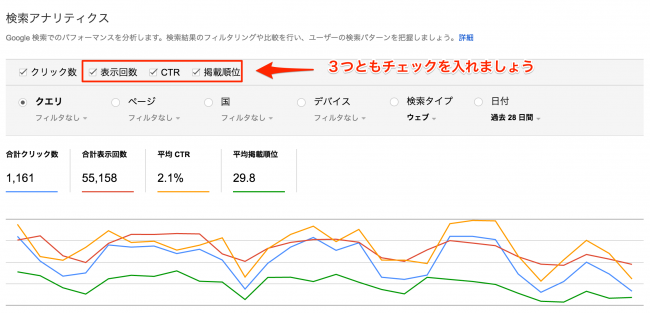
チェックした後、同じ画面上でスクロールしていくとすぐにわかると思いますが、「クエリ(検索キーワード)」のデータが表示され、その横に「クリック数」「表示回数」「CTR(クリック率)」「掲載順位」が表示されます。 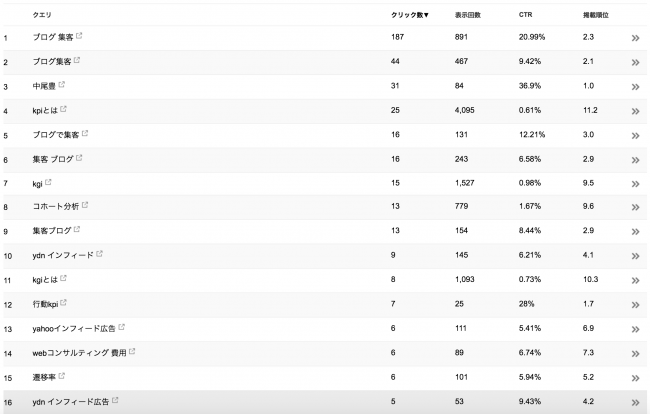
Google Search Consoleは、Google Analyticsと役割が異なり、Google検索上で自分のコンテンツ(ウェブページなど)がどのように表示されているのかを教えてくれるのです。
このデータを閲覧しているだけでも「へぇ〜、こんなキーワードで上位表示されてるんや〜」みたいに驚くかもしれませんが、今回はnot probidedを分析しないといけませんので、次の作業へ進みましょう。
実は先ほどの画面では、ウェブサイト全体のキーワードデータが表示されており、not providedで隠されてしまったキーワードもすでに表示されてしまっているのです。
ですが、大事なのはどのnot providedを分析して、売上UPにつなげる施策を考えるのか?ということなので、まずは「コンバージョンにつながったランディングページにアクセスされた時のnot providedを分析」してみましょう。
コンバージョンにつながったランディングページのURLを調べておこう
Google Search Consoleではコンバージョンしたかどうかは判断できません。Google Analyticsにログインして、左メニューの行動>サイトコンテンツ>ランディングページをクリックするとすぐにわかりますので、コンバージョンしたURLをメモっておく、コピーしておくなどして覚えておいてください。
Google Analyticsで確認したURLを覚えた後、再度Google Search Consoleにログインしましょう。
画面①の状態まで進んだら、今度は上記の赤で囲んだ部分「ページ」にチェックをしてください。
そうすると、インデックスされているURLの一覧が表示されます。そこから自分の調べたいURLをクリックします。
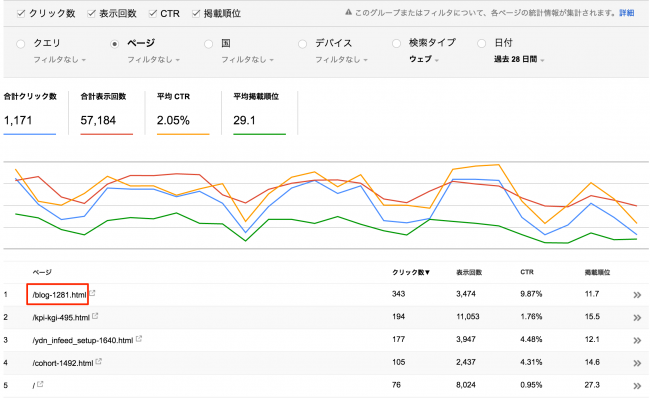
※「ページ」下の「フィルタなし」をクリックすると下の画面のように調べたいURLを抽出する画面になりますので、指定したランディングページのURLを入力して調べることもできます。
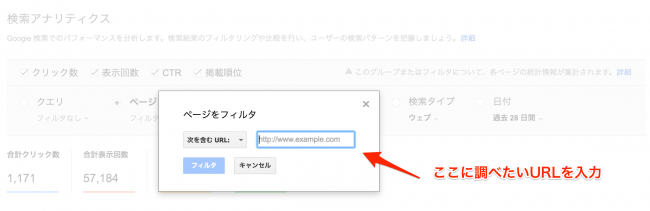
URLをクリックした後、上部の「クエリ」をチェックすると指定したURLがGoogle検索で表示された時に使用されたキーワードがずらっと表示されます。
ほら、こんな感じでずら〜っとね。
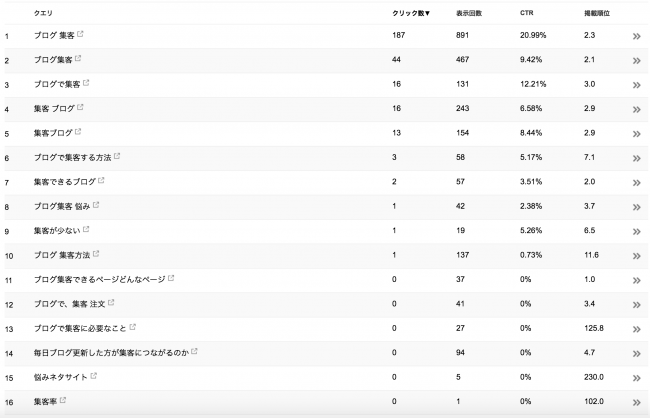
ここで表示されているキーワードにはGoogle Analyticsではnot providedとして隠されてしまったキーワードがたくさん存在しています。
実際にGoogle Analyticsで調査対象のURLを行動>サイトコンテンツ>ランディングページと選択した後、セカンダリディメンション機能を使ってそのURLにアクセスしてきたキーワードを調べることができるのですが、Google Search Consoleで調べたキーワードの数と大きく異なる(少ない)ことがわかると思います。
異なるキーワード、すなわちnot providedになるので(全てがnot providedというわけではありませんが)今までわからなかったキーワードを分析することができるのです。
Google Search Consoleを使ってできる簡単なnot providedの分析方法のまとめ
まずはGoogle Analyticsで調べたいURLを決めましょう。おすすめはコンバージョンしたランディングページです。
その後Google Search Consoleの検索アナリティクス機能を使い、対象のURLを選択し、「クエリ」を指定すればnot providedを分析することができます。
見えなかったキーワードを分析することができれば、どのキーワードをもっと攻めればいいのか?他にも効果的なキーワードは無いのか?を追究することができますので、ウェブサイトの集客施策に大きく貢献することができるでしょう。
この記事が気に入ってくれたら、僕のメルマガにも登録してください(笑)
記事のシェアもしてくれると嬉しいです!

 お問い合わせ
お問い合わせ